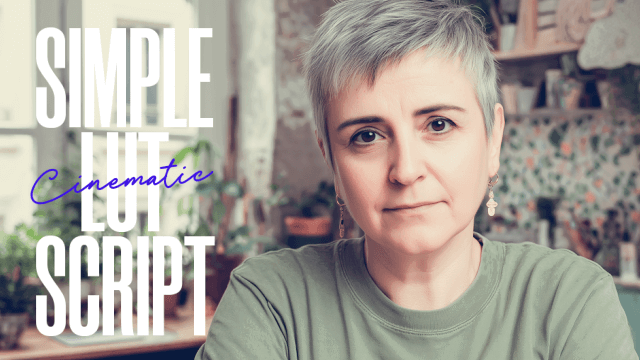
今回は、Fundelさんの簡易3次元LUTスクリプトを紹介したいと思います。LUTというのは、Look Up Tableの頭文字をとったもので、画像や動画のルックスをおしゃれにしてくれます。
また、oovさんの拡張編集ramプレビューを併せて導入すると処理も速くなるようなのでおすすめです。
Fundelさん
【AviUtl】簡易3次元LUTスクリプト【VOICEROID解説】(ニコニコ動画)
ダウンロードリンク-OneDrive
oovさん
拡張編集ramプレビュー(GitHub) 右サイドバーのReleasesから最新のバージョンをダウンロードします。
LUTでおしゃれなルックスに
LUTを適用することで画像や動画の見た目を変えてくれます。
導入
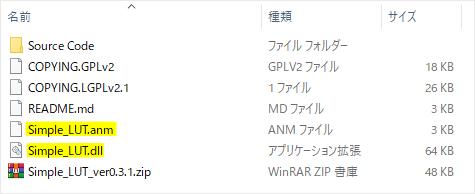
まず、Fundelさんの簡易3次元LUTスクリプトをダウンロードしてAviUtlに導入します。
・Simple_LUT.anm
・Simple_LUT.dll
この二つのファイルをscriptフォルダにコピーします。
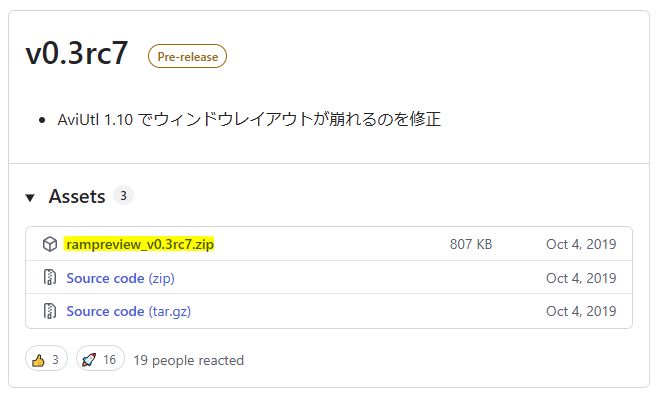
続いてoovさんの拡張編集ramプレビューを導入します。
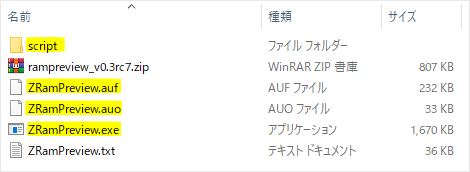
・scriptフォルダ
・ZRamPreview.auf
・ZRamPreview.auo
・ZRamPreview.exe
この4つをAviUtlフォルダにコピーします。上書き確認が出る場合は、はいで上書きします。
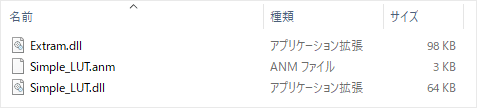

AviUtlのscriptフォルダの中は上の画像のようにExtram.dllとSimple_LUT.anm、Simple_LUT.dllが一緒に置かれるか、または下の画像のようにExtram.dllと任意のフォルダの中にSimple_LUT.anmとSimple_LUT.dllを一緒に置く形になります。
LUTの入手
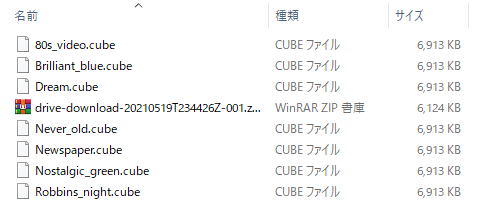
続いてLUTのファイルを入手します。こちらは「free lut」などで検索するといろいろ出てきます。たくさんあり過ぎても扱いが大変なので、最初は10個くらいのセットをいくつか見繕ってみるといいと思います。
LUT用のファイルとして.3dlという拡張子のファイルも読み込めましたが、多くは.cubeという拡張子のファイルになっています。
ここではDAIGEN TVさんのLUTを利用しています。
Cinematic 7 Free Luts Pack For iPhone – 7種類の無料Lutパック! 【Premiere Pro , FCPX】
画像や動画にSimple_LUTを適用
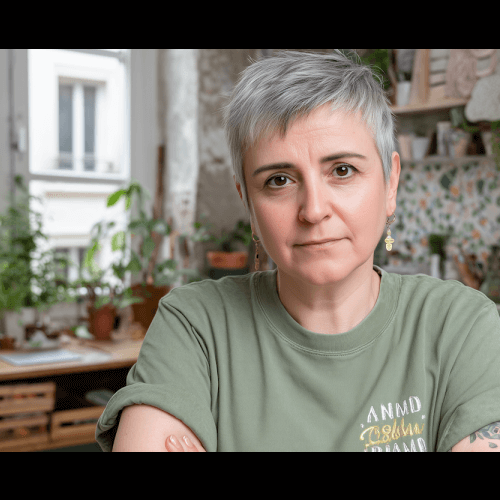
こちら元画像です。

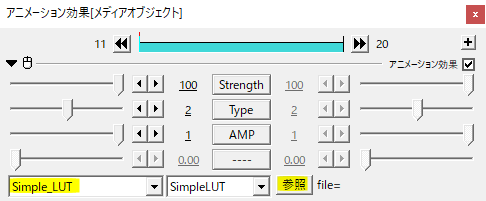
Simple_LUTをかけます。右下の参照ボタンからLUTファイルを選択します。
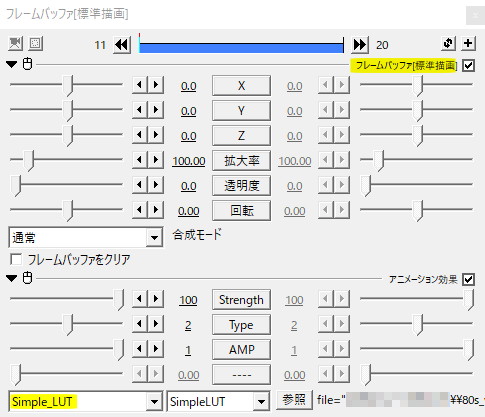
画像や動画単体ではなく、図形やテキスト等複数のオブジェクトで構成されている画面全体にLUTを適用させたい場合はフレームバッファにかけると上手くいきます。
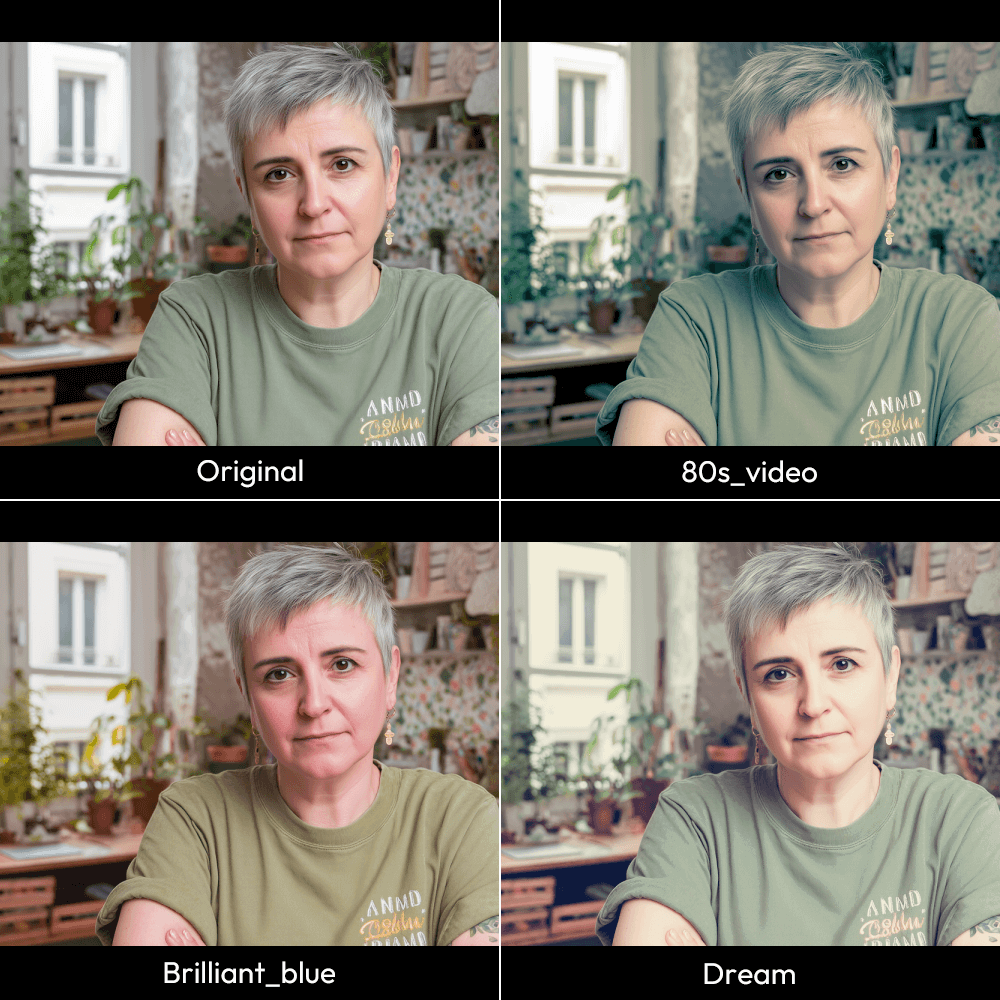
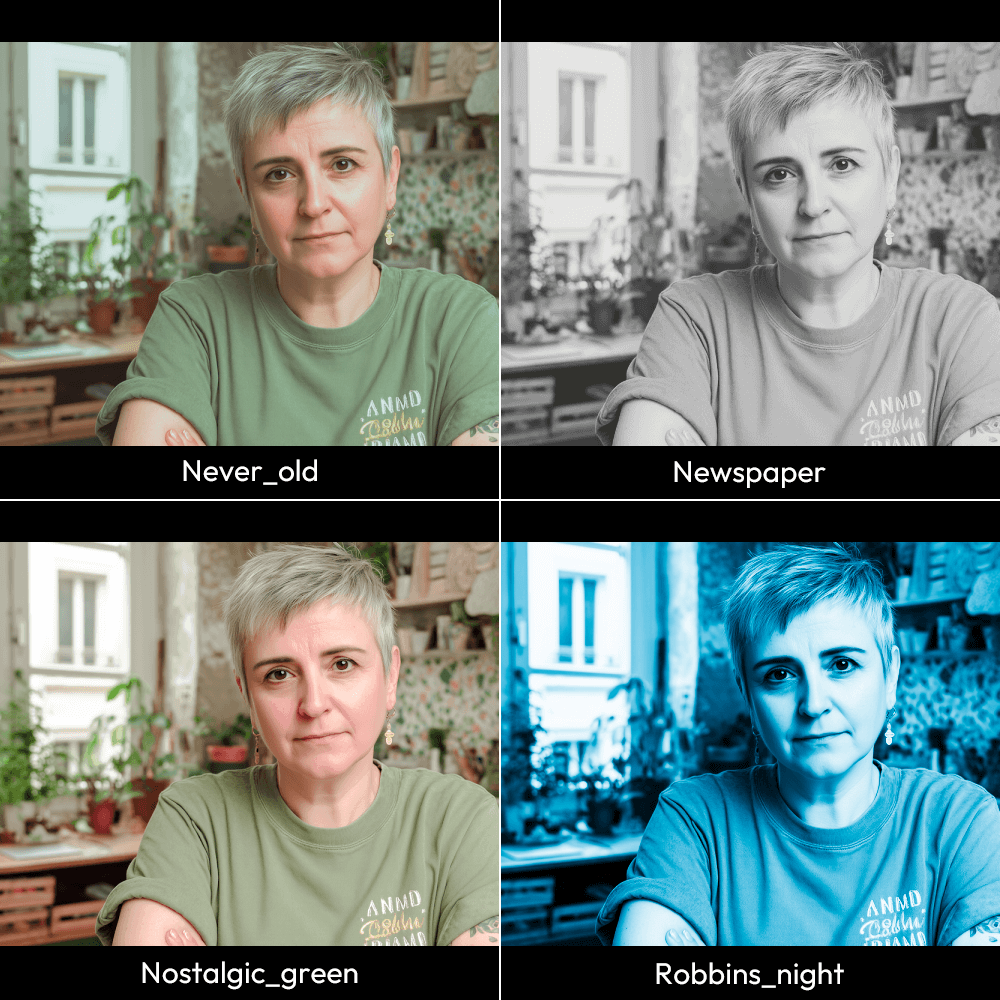
各ファイルの適用後の画像です。
Strengthと色調補正
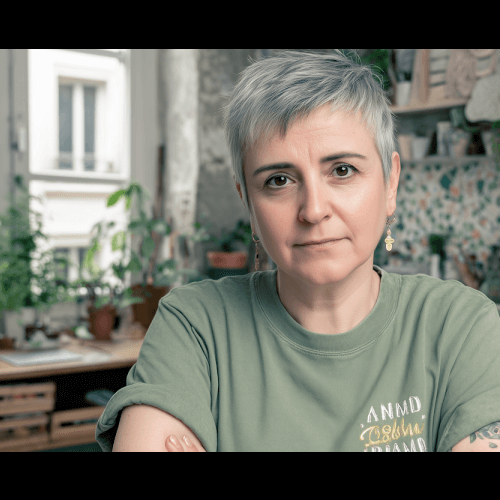
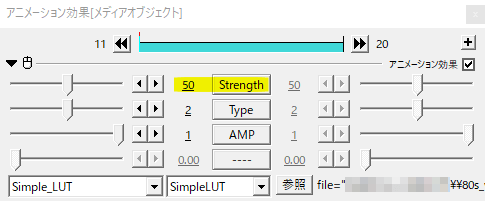
StrengthではLUT適用の強さを調節することができます。強すぎるなと感じたらStrengthを小さくしてみてください。

こちらはDream.cubeを適用したもの。ちょっと明るすぎるかも・・・
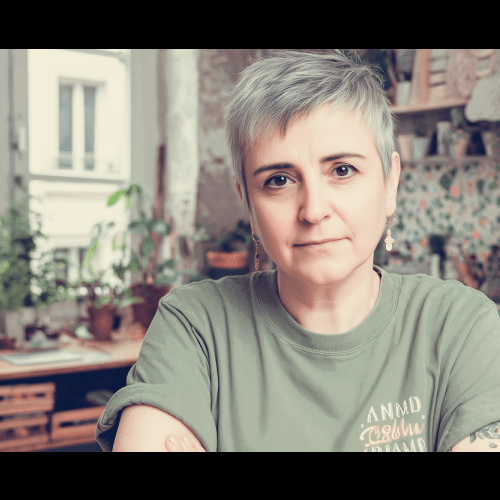

元画像に色調補正をかけて調整することもできます。明るさ、コントラスト、輝度、彩度をいじって好みの色調を目指します。
白飛びしそうなら明るさを下げる、画面がギラギラしていると感じたらコントラストや彩度を下げてみると良いと思います。
無料のLUT
最後は自分の好みに仕上げてくれるLUTを探せるかどうかです。ウェブサイトだけでなく、意外とYouTubeにもあったりしました。いろいろと探してみてください。
- Cinematic 7 Free Luts Pack For iPhone – 7種類の無料Lutパック! 【Premiere Pro , FCPX】
- Wanderlust: 17 Free LUTs to Use on LOG Footage
- 35 Free LUTs for Color Grading Videos
いかがだったでしょうか。
簡易3次元LUTスクリプトを利用することでAviUtlでもLUTが使えるようにり、おしゃれなルックスが作れるようになります。機会があれば是非試してみてください。
